Obsah
Niekedy potrebujeme odstrániť tabuľku z pracovného hárka v programe Excel, hoci vďaka nej je pracovný hárok dynamický. Môžeme tiež odstrániť štýl formátovania tabuľky. V tomto článku si ukážeme, ako odstrániť tabuľku v programe Excel s niekoľkými jednoduchými príkladmi a vysvetleniami.
Cvičebnica pre prax
Stiahnite si nasledujúci pracovný zošit a cvičenie.
Odstrániť tabuľku.xlsx6 najrýchlejších metód na odstránenie tabuľky v programe Excel
1. Excel Odstránenie tabuľky konverziou na rozsah
Tabuľku môžeme odstrániť tak, že ju prevedieme na bežný rozsah. Tu zostanú hodnoty vo vnútri tabuľky rovnaké ako predtým. Predpokladajme, že máme súbor údajov obsahujúci tabuľku ( B4:E9 ) rôznych výdavkov na projekt. Tabuľku odstránime.
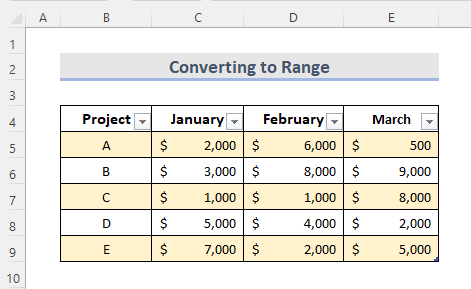
KROKY:
- V tabuľke programu Excel vyberte najprv ľubovoľnú bunku.
- Potom prejdite na Dizajn stola tab.
- Teraz vyberte položku Previesť na rozsah ' z možnosti Nástroje skupina.

- Na obrazovke sa zobrazí potvrdzovacie okno.
- Potom kliknite na Áno .
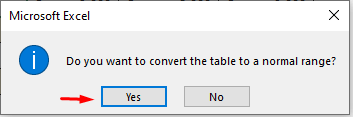
- Nakoniec sa tabuľka odstráni a prevedie sa na rozsah.
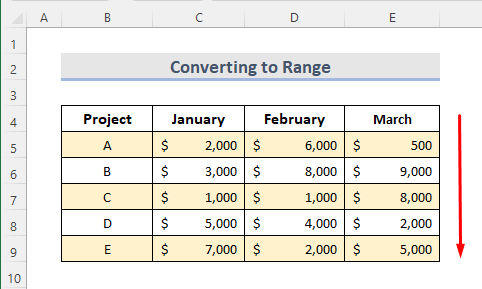
Prečítajte si viac: Ako odstrániť tabuľku z programu Excel (5 jednoduchých spôsobov)
2. Odstránenie tabuľky programu Excel bez formátovania
Tu máme súbor údajov obsahujúci tabuľku ( B4:E9 ) rôznych výdavkov projektu. Tabuľka neobsahuje žiadne formátovanie. Preto z tejto tabuľky odstránime štýl tabuľky.

KROKY:
- Najprv vyberte záhlavie tabuľky a stlačte tlačidlo Ctrl+A '. To nám pomôže vybrať celú tabuľku. Môžeme to urobiť tak, že vyberieme bunku, ktorá nie je v záhlaví, a stlačíme tlačidlo ' Ctrl+A ' dvakrát. Všetky bunky môžeme vybrať aj potiahnutím myšou.

- Teraz prejdite na Domov tab.
- Potom z Bunky vyberte skupinu Odstrániť rozbaľovací zoznam.
- Ďalej Kliknite na Odstránenie riadkov tabuľky '.
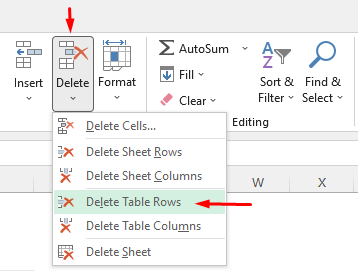
- Nakoniec vidíme, že tabuľka je odstránená so všetkými údajmi.
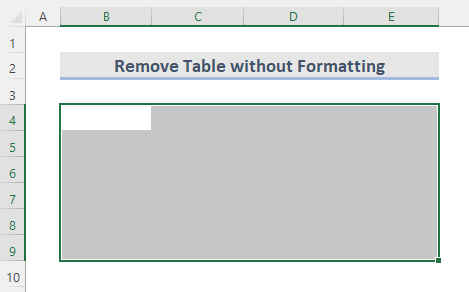
3. Odstránenie tabuľky Excel s formátovaním
Povedzme, že máme tabuľku ( B4:E9 ) rôznych výdavkov projektu s formátovaním. Tabuľku odstránime.

V tejto tabuľke bol použitý formát. Takže ak jednoducho stlačíme tlačidlo Odstrániť ' po výbere celej tabuľky zostane formátovanie ako na nasledujúcom obrázku. Aby sme sa tomuto problému vyhli, musíme vykonať niekoľko krokov.

KROKY:
- Na začiatku vyberte celú tabuľku ako pri predchádzajúcej metóde.
- Potom prejdite na Domov tab.
- Z Úprava stránky kliknite na skupinu Jasné rozbaľovacie okno.
- Teraz vyberte položku ' Vymazať všetko '.

- Nakoniec vidíme, že tabuľka je odstránená so všetkými svojimi údajmi.
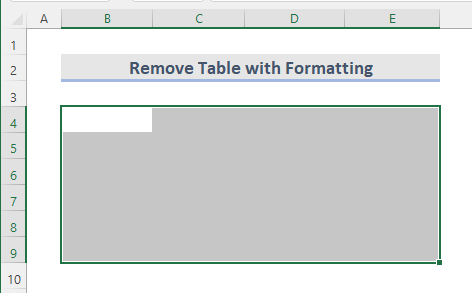
Súvisiaci obsah: Ako odstrániť podmienené formátovanie v programe Excel (3 príklady)
Podobné čítania
- Ako odstrániť riadky tlače v programe Excel (4 jednoduché spôsoby)
- Odstránenie prečiarknutia v programe Excel (3 spôsoby)
- Ako odstrániť overovanie údajov v programe Excel (5 spôsobov)
- Odstránenie hesla z programu Excel (3 jednoduché spôsoby)
- Ako odstrániť vedúce nuly v programe Excel (7 jednoduchých spôsobov + VBA)
4. Klávesová skratka na odstránenie tabuľky v programe Excel
Na odstránenie tabuľky v programe Excel môžeme použiť klávesovú skratku. Na tento účel najprv vyberte celú tabuľku. Potom na klávesnici stlačte tlačidlo Alt '. Po postupnom stlačení tlačidla H ', ktorý nás presmeruje na Domov Potom stlačte tlačidlo E ', čím sa dostaneme do Jasné z rozbaľovacieho zoznamu Úprava stránky Teraz stlačte tlačidlo A ', ktorý označuje Vymazať všetko ', čím sa vymaže celá tabuľka s údajmi.
5. Aplikácia Excel Odstránenie formátovania tabuľky pri zachovaní údajov
Niekedy potrebujeme zachovať údaje tabuľky, ale nie jej formátovanie. Tu máme súbor údajov obsahujúci tabuľku ( B4:E9 ) rôznych výdavkov projektu. Ponecháme len údaje a odstránime formátovanie tabuľky.

KROKY:
- Najprv vyberte ľubovoľnú bunku v tabuľke programu Excel.
- Teraz prejdite na stránku Dizajn stola ' karta.
- Z Štýly stolov skupiny, kliknite na ikonu viac v pravej dolnej časti skupiny.

- Potom kliknite na položku Jasné '.

- Nakoniec sa tým odstráni formátovanie tabuľky programu Excel. Vidíme, že možnosť filtrov je stále k dispozícii. Tým sa odstráni len formátovanie a údaje zostanú zachované ako predtým.
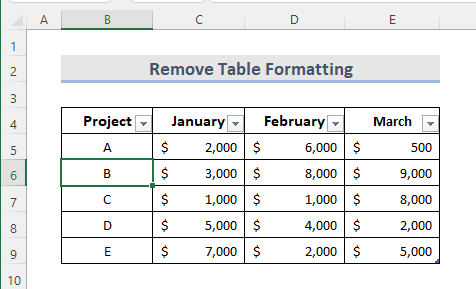
Prečítajte si viac: Ako odstrániť funkcie tabuľky v programe Excel (3 metódy)
6. Možnosť "Vymazať formáty" na odstránenie formátovania tabuľky programu Excel
' Jasné formáty ' je vstavaná možnosť programu Excel. Odstráni všetky formáty súboru údajov. Túto možnosť teda môžeme použiť pre nižšie uvedený súbor údajov obsahujúci tabuľku ( B4:E9 ) rôznych výdavkov na projekt.

KROKY:
- Najprv vyberte ľubovoľnú bunku v tabuľke.
- Teraz prejdite na Domov tab.
- Potom kliknite na Jasné z rozbaľovacieho zoznamu Úprava stránky skupina.
- Potom vyberte položku Jasné formáty '.

- Nakoniec môžeme získať súbor údajov, ako je uvedené nižšie. Odstráni všetky formáty, ako sú všetky zarovnania, formáty čísel atď.
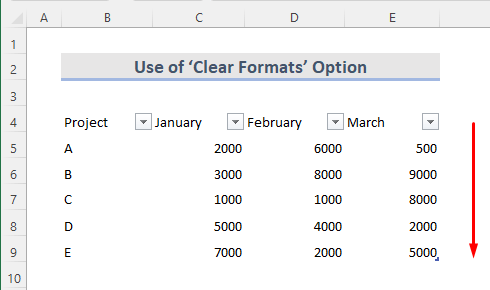
Prečítajte si viac: Ako odstrániť formátovanie v programe Excel bez odstránenia obsahu
Záver
Pomocou týchto spôsobov môžeme ľahko odstrániť tabuľku v programe Excel. Je pridaný cvičný zošit. Kľudne si ho vyskúšajte. Neváhajte sa na čokoľvek spýtať alebo navrhnúť nové metódy.

